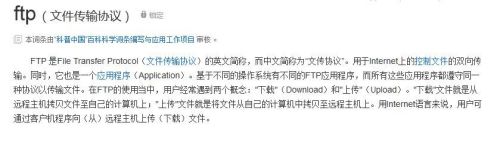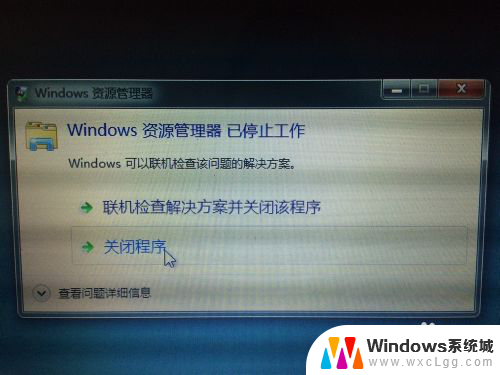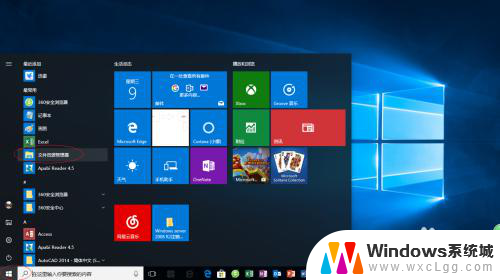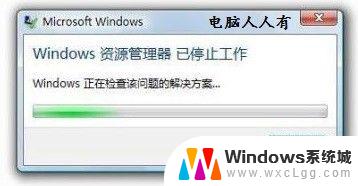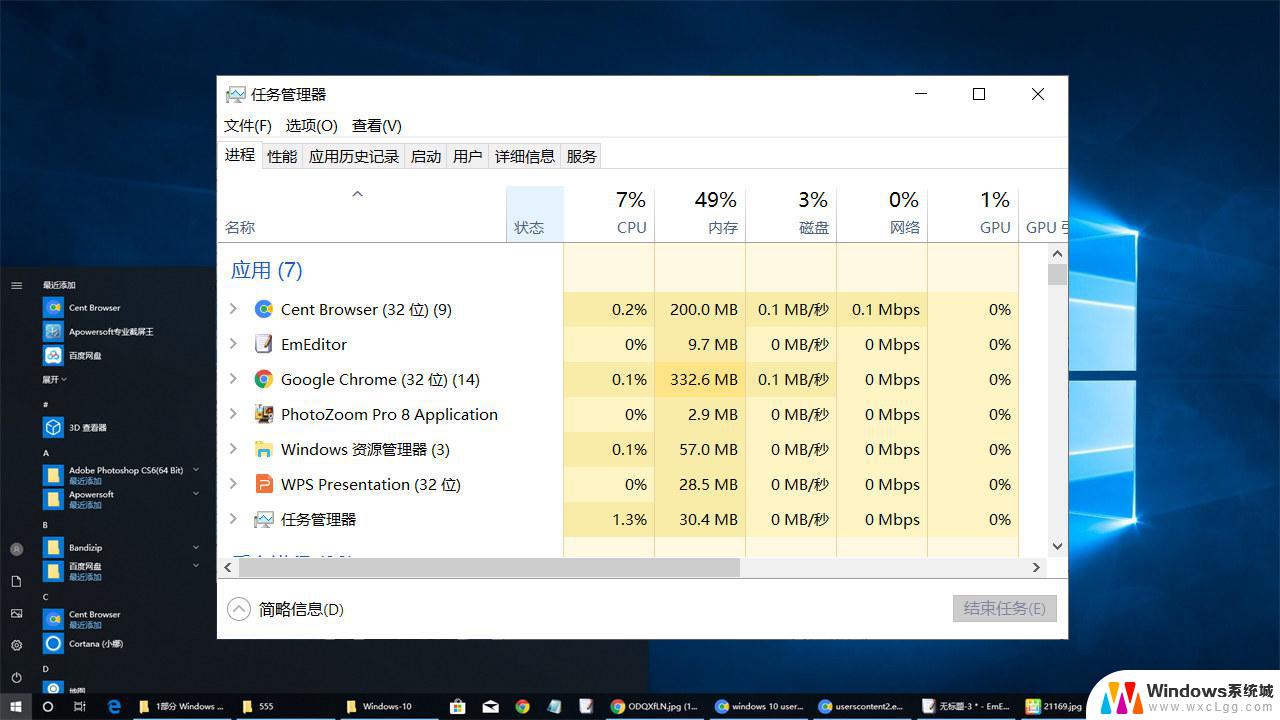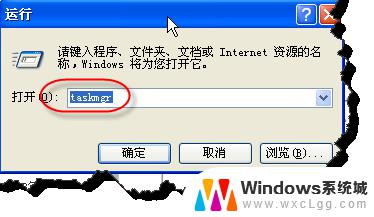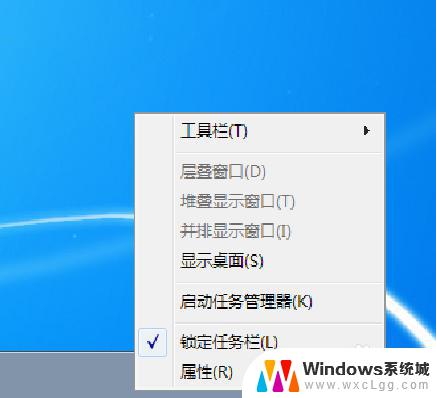windows资源管理器关了怎么打开 电脑资源管理器意外关闭怎么处理
windows资源管理器关了怎么打开,当我们使用电脑的时候,有时候会遇到突然关闭的情况,尤其是在使用Windows系统时,其中一个常见问题就是Windows资源管理器或者电脑资源管理器意外关闭了,这给我们的正常操作带来了不便。那么当我们遇到这种情况时,应该如何处理呢?在本文中我们将讨论如何重新打开Windows资源管理器或电脑资源管理器,以便我们能够继续正常使用电脑。无论是通过快捷键还是通过任务管理器,我们都将介绍详细的步骤,帮助大家解决这一问题。
具体步骤:
1.在资源管理器被关闭的时候是无法用鼠标点击相关功能的,所以这时候只能用快捷键启用相关的功能。按住CTRL+ALT+Delete启动任务管理器
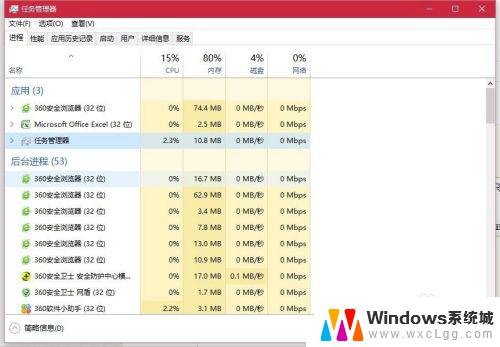
2.在任务管理器的“文件”这个功能下,点击“运行新任务”!
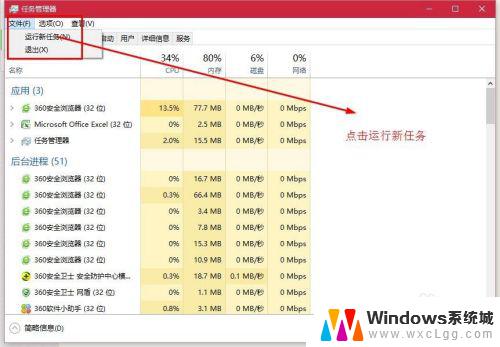
3.然后就会弹出一个新建任务的框,在里面输入"cmd"。然后点击确定或者直接按enter键进入运行“cmd”命令的界面。
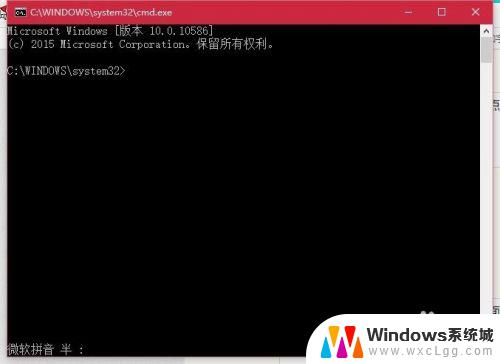
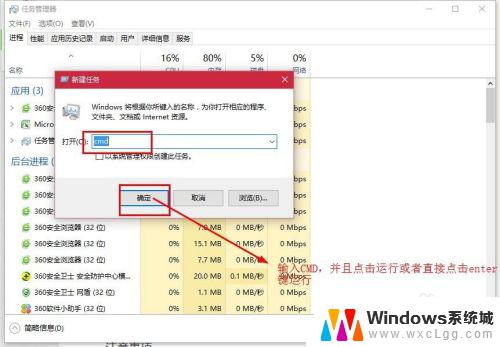
4.然后在输入cmd命令“explorer”,详细看下图。然后按回车!
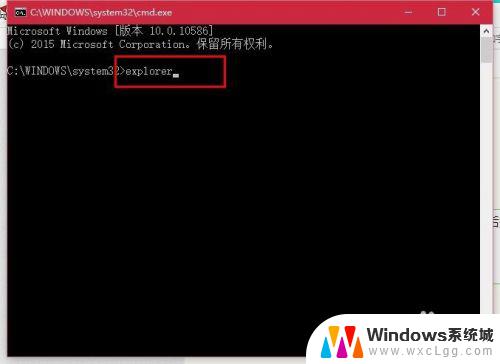

5.然后你的资源管理器就被启动了,电脑也就恢复正常了。

以上是如何打开已关闭的Windows资源管理器的全部内容,遇到相同问题的用户可以参考本文中介绍的步骤进行修复,希望这些步骤对大家有所帮助。